IE浏览器怎么锁定主页?IE浏览器锁定主页的方法介绍
2019-09-16 10:32 614人浏览 0 条评论
IE问题解决办法文章由小编整理发出,内容真实有效,欢迎提出您的意见IE系列文章由小编在互联网中整理并且发出,内容保障真实健康.
IE浏览器怎么锁定主页很多小伙伴都不熟悉,接下来小编带来IE浏览器锁定主页的方法介绍。希望可以帮助到大家。
第一种方法:IE自带工具(最常规的方法)
1,打开浏览器,看到最上面的菜单
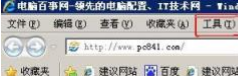
2,点击--工具--选择Internet选项
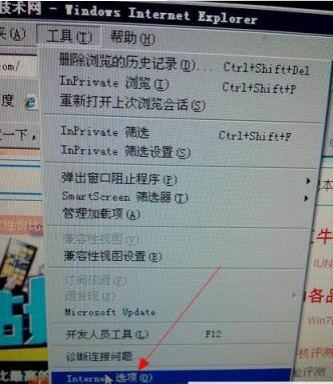
3,进入主页修改界面,我们输入自己喜欢的网页比方www.baidu.com ,然后点击应用--确定即可。重启启动IE浏览器
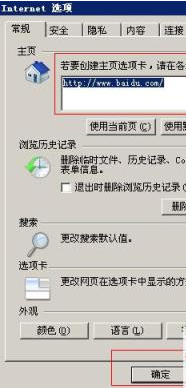
第二种方法:电脑管家软件
1,打开电脑管家,点击如下面的图标,IE主页锁定
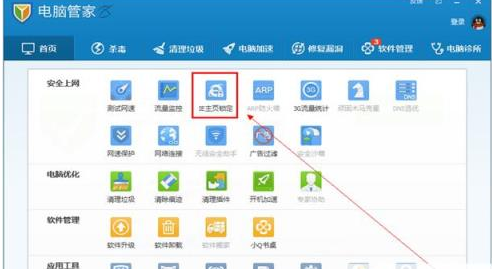
2,进入IE主页锁定界面,选择下面的一个自定义主页,我们输入自己喜欢的主页。然后点击立即锁定。
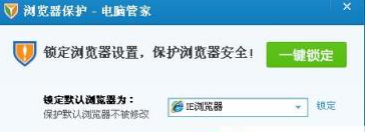
第三种方法:金山毒霸软件
1,打开金山毒霸界面,切换到电脑杀毒界面,点击箭头指向的===更多疑难问题,电脑医生帮您解决

2,接下来选择==浏览器保护
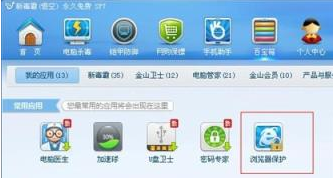
3,进入浏览器保护界面,就可以选择IE默认搜索,如下图
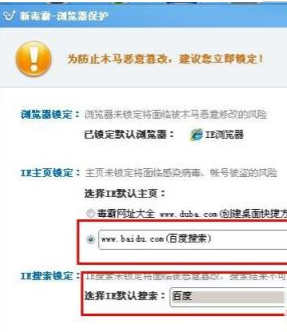
第四种方法:360安全卫士软件
1,打开360安全卫士界面,我们切换到系统修复界面
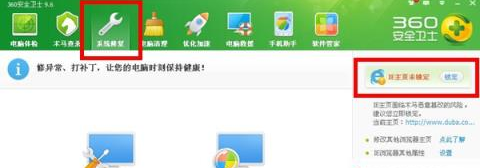
2,选择如图所示的IE主页锁定,点击锁定,输入我们自己喜欢的网址即可。
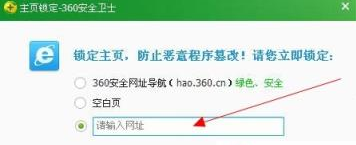
还有更多的IE类办法指南,需要用户多多的发掘,可以在搜索框进行搜索查找,如果您觉得文章解决不了您的问题,可以加入QQ群,帮您解决问题。
相关资讯
留言评论
系统推荐








发表回复
要发表评论,您必须先登录。